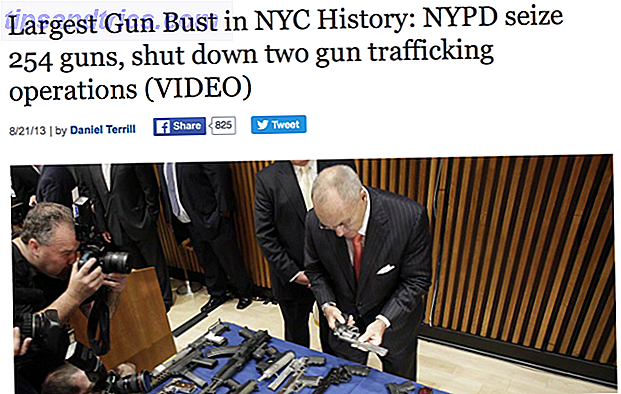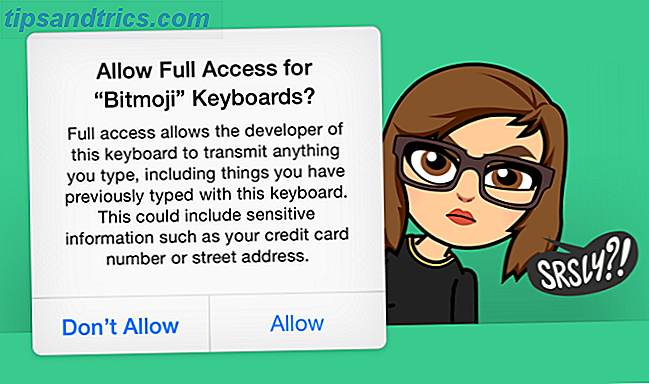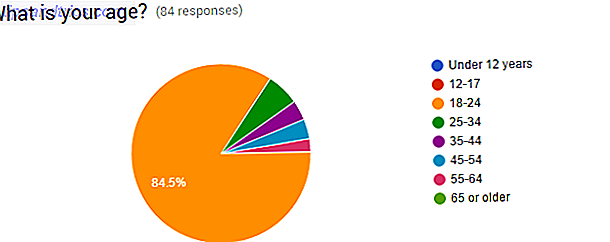En reiserouter kan være en stor tidsbesparende når du er på vei. Du vet hvor irriterende det kan være å slippe bagasjen din på sengen og tilbringe 30 minutter som forbinder alle enhetene med hotellet Wi-Fi. Så mye bortkastet tid.
Men hva har en reiseleder å gjøre med dette? Vel, det viser seg, alt du trenger å gjøre er å koble inn reiselederen og alle enhetene dine skal automatisk koble til det fordi det er et lagret nettverk. Nå har du ekstra tid til å pakke ut og slappe av.

Du må gjøre litt avhengighet avhengig av hotellets nettverksoppsett, men så lenge du sikrer at SSID og nøkkel er de samme hver gang, så kobler alle enhetene dine til. Mesteparten av tiden virker det uten hitch.
Du kan også ta med Apple TV eller Roku for å streame filmer fra den bærbare datamaskinen. Du kan også få streamingvideo fra Netflix 13 Nye Netflix-originaler du vil se på i 2016 13 Nye Netflix-originaler du vil se på i 2016 Netflix har gitt ut mye originalt innhold - inkludert House of Cards, Orange er den nye sorten, Narcos og Master of None - men 2016 er slated for å være Netflix mest spennende år ennå. Les mer, Hulu, etc. og omgå de ofte forferdelige hotellet TV-tilbud. (Selv om noen hoteller blokkerer Netflix, dessverre.)
Slik oppretter du en egen reiseleder.
Satechi Wireless 300Mbps Multifunksjon Mini Router / Repeater / Access Point / Client / Bridge Satechi Trådløs 300Mbps Multifunksjon Mini Router / Repeater / Access Point / Client / Bridge Kjøp nå På Amazon $ 299.00 TP-Link N150 trådløs 3G / 4G bærbar ruter med tilgangspunkt / WISP / Router Modes (TL-MR3020) TP-Link N150 Trådløs 3G / 4G Portabel Router med tilgangspunkt / WISP / Router Modes (TL-MR3020) Kjøp nå På Amazon $ 26.00
For denne opplæringen skal jeg bruke Satechi Mini Wireless Router, men det finnes andre gode reiseledere der ute. For avanserte brukere kan du hente TP-Link Portable Router i stedet, som du kan blinke med DD-WRT. Hva er DD-WRT og hvordan det kan gjøre ruteren din til en super-router. Hva er DD-WRT og hvordan det kan Gjør ruteren til en super-router I denne artikkelen skal jeg vise deg noen av de kuleste funksjonene i DD-WRT som, hvis du bestemmer deg for å gjøre bruk av, vil tillate deg å forvandle din egen router til super- ruteren av ... Les mer, noe som gir deg ekstra routerfunksjoner å spille med.
1. Sett opp grunnleggende
Det er enklest å gjøre disse trinnene før du er på vei. Koble til ruteren og koble den bærbare datamaskinen til den via Ethernet eller ved å koble til ruterenens Wi-Fi-nettverk.
Når du har koblet til, åpner du nettleseren din og går til http://192.168.1.253 . Logg inn ved hjelp av rutens standard admin-legitimasjon.

Når du har logget inn, vil du være på status siden for ruteren. Det første vi må gjøre er å oppdatere brukernavnet og passordet. Utvid Administrasjonsmenyen og klikk på Ledelse.

Skriv inn ditt nye brukernavn og passord på dette skjermbildet, og klikk på Bruk innstillinger . Du skal bruke dette på ukjente nettverk, så sørg for å bruke et sterkt brukernavn og passord. 7 Passordfeil som sannsynligvis vil få deg til å ha hacket 7 Passordfeil som sannsynligvis vil få deg til å ha hacket. De verste passordene til 2015 er blitt utgitt, og de er ganske bekymringsfullt. Men de viser at det er helt kritisk å styrke dine svake passord, med bare noen få enkle tweaks. Les mer . Etter noen sekunder klikker du på Status og en melding vil dukke opp for at du skal logge deg på med ditt nye brukernavn og passord.

Det neste grunnleggende trinnet deaktiverer WPS. Denne eldre ruteren er en sikkerhetsrisiko Hvor lett er det å spre et Wi-Fi-nettverk? Hvor lett er det å knekke et Wi-Fi-nettverk? Wi-Fi-sikkerhet er viktig. Du vil ikke ha inntrengere piggybacking på din dyrebare båndbredde - eller verre. Det er noen misforståelser angående Wi-Fi-sikkerhet, og vi er her for å fjerne dem. Les mer, da det gjør det trivielt for andre å knekke ditt trådløse nettverk.
Utvid Trådløs meny og klikk på WPS. Merk av Deaktiver WPS og klikk på Bruk innstillinger . Tillat ruteren å starte på nytt, og så skal vi gå gjennom installasjonsveiviseren.
2. Still opp driftsmodus
Satechi-ruteren har flere forskjellige operasjonsmoduser.
Rutemodus
Når i denne modusen behandler Satechi hotellnettet som ruteren hjemme behandler din Internett-leverandør: den ber om en IP fra nettverket og styrer trafikken for alle enhetene dine. Jeg liker denne modusen fordi ruteren din er den eneste som opptrer som kunde på hotellets nettverk.
Dette betyr at du enkelt kan dele filer mellom enhetene dine. Det betyr også at fyren i hallen ikke ser iTunes-biblioteket som en tilgjengelig del. Dette vil ikke stoppe noen alvorlig angriper, selvfølgelig, men det tilbyr et lag med sikkerhet gjennom uklarhet.

For å aktivere denne modusen klikker du på veiviseren, og velg deretter rutemodus . Klikk deretter Neste.

På neste skjermbilde, la "Hent automatisk en IP-adresse (dynamisk IP)" merket av. Deretter oppretter du SSID. Forlat kanal til Auto. Endre sikkerhetsmodus til WPA2 Personlig . Opprett nøkkelen og klikk Lagre og gjenopprett. Dette bør være standardmodusen du bruker, og den skal fungere 90% av tiden.
Tilgangspunktsmodus
Hvis du har et nettverk som ikke samarbeider med en ruter, eller du vil koble til enheter på det bredere nettverket, konfigurerer du tilgangspunktmodus. Forskjellen her er at reiselederen vil passere langs IP-adresser fra nettverksgatewayen.
Du får fremdeles ditt eget trådløse nettverk, men enhetene dine er synlige for andre brukere på nettverket.

Klikk på veiviseren, men velg AP- modus denne gangen. Klikk på Neste.

På den neste skjermen legger du de samme nettverksinnstillingene du brukte ovenfor. Klikk på Save & Reboot.
Bridge Mode
Hvis du bor på et hotell som bare har trådløst internett, vil du ønske å snu reiselederen til en trådløs bro i stedet. Ved å bruke denne modusen kan du beholde dine forhåndsinnstilte nettverk mens du kobler deg til hotellets Wi-Fi.
Vær oppmerksom på, dette vil ikke gi deg noen ekstra sikkerhet. Selv om du har kryptert Wi-Fi, er bare trafikken mellom deg og reiselederen kryptert. Du er i godhet av hotellets nettverk for sikkerhet fra reiselederen til internett.

For å sette opp dette, velg Bridge på veiviseren. Klikk på Neste.

Angi SSID og sikkerhetsnivå. Velg deretter nettverket du kobler til og tast inn nøkkelen hvis nødvendig. Klikk på Save & Reboot.
Og det er det! Hvis du velger en av disse tre modiene, og hvis du setter alt på riktig måte, bør reiselederen være klar til å gå. Koble enhetene til ruteren ved hjelp av LAN-porter og nå kan du ta dem hvor som helst med svært lite stress.
Hva om Repeater & Client Modes?
Du er ikke alltid på vei. Det er hyggelig å ha ting i reisesettet som fortsatt kan gjøre seg hjemme. Hvis du har disse modusene, kan reiselederen også fungere som en trådløs repeater eller en trådløs adapter. Bare vær sikker på å sette den tilbake til rutemodus med de lagrede nettverksinnstillingene før neste tur.
Repeater Mode
En trådløs repeater Hvordan Wi-Fi-utvidere fungerer og 3 beste du bør kjøpe Hvordan fungerer Wi-Fi-utvidere og 3 beste du bør kjøpe Wi-Fi-utvidere, som noen ganger kalles Wi-Fi-repeater eller Wi-Fi-boostere, øker signal fra din trådløse ruteren. Les mer etterligner nettverks SSID for å utvide sin trådløse rekkevidde. Dette er flott for store hjem og store arenaer, men problemet er at enheter som er koblet til repeater, mister omtrent 50% av Wi-Fis normale hastighet. Men hvis du trenger mer dekning, er dette et godt alternativ.

På Veiviser-siden velger du Repeater og klikker på Next.

Koble til nettverket du vil utvide, tast inn nøkkelen hvis nødvendig. Klikk på Save & Reboot.
Klientmodus
Ved å sette opp ruteren i klientmodus kan du bruke reiselederen til å koble til et trådløst nettverk. Hvis du har en eldre maskin med et langsommere trådløst kort, er dette en enkel måte å øke hastigheten på. Eller du kan sette opp en kablet nettverksskriver. 4 Spørsmål til å spørre deg selv når du velger en ny skriver. 4 Spørsmål å spørre deg selv når du velger en ny skriver Du trenger ikke å bruke massevis av penger for å få en pålitelig og allsidig ny skriver. Les mer eller NAS uten å måtte sette dem ved siden av ruteren din.

Velg Klientmodus på veiviseren og klikk Neste.

Koble til nettverket ditt, tast inn nøkkelen hvis nødvendig. Klikk på Save & Reboot.
Ikke undervurder reiselederen
Disse modusene er bare de grunnleggende innstillingene. Satechi inneholder alternativer for brannmurer, DMZ-klienter, IP / MAC-adressefiltrering og portoverføring - akkurat som hjemme-ruteren. Avanserte brukere kan sørge for at utstyret deres beveger seg med sine normale innstillinger intakt.

Selv om det noen ganger krever fiddling, er en reiserouter en stor tidsbesparende. Denne enkle enheten som skal konfigureres, sikrer at alle enhetene dine er online på få minutter.
Hva er teknologien du ikke kan leve uten på veien? Gi oss beskjed i kommentarene.
Billedkreditt: Travel by Billion Bilder via Shutterstock, Jellaluna via Flickr, Leonardo Rizzi via Flickr